Najjednoduchší a najrýchlejší spôsob odosielania súborov väčších ako 50-100 GB cez internet. Pomocou pošty môžeme posielať súbory nie väčšie ako 20 MB, no niekedy nám to nestačí. A odosielanie veľkých súborov cez internet je pre mnohých nemožná alebo náročná úloha. Na internete je veľa súborových serverov, na ktoré môžete nahrávať veľké súbory, napríklad DropBox, MediaFire, disk Yandex atď. Zakaždým, keď chcete niekomu poslať súbor, musíte ho nahrať na server a potom poslať odkaz na stiahnutie.
Okrem toho mnohé cloudové služby majú obmedzenia na nahrávanie súborov do 2 Gb a ukladanie do 20 GB. A nie každý chce nahrať svoje osobné súbory a dôležité dokumenty na server tretej strany. Najlepší spôsob, ako preniesť veľký súbor, je poslať ho priamo z počítača do počítača, z telefónu do počítača alebo z počítača do telefónu.
Ako preniesť veľký súbor?
1. Môžete posielať súbory akejkoľvek veľkosti komukoľvek a kdekoľvek
2. Neexistujú žiadne obmedzenia na prenos súborov, preneste aspoň 50-100 GB alebo viac
3. Aby ste mohli odoslať súbor, nemusíte ho nikam nahrávať
4. Súbory môžete prenášať priamo do telefónu (android, iphone)
5. Môžete prenášať súbory z iphone alebo android priamo do počítača
6. Je to úplne zadarmo
7. Prenos súborov sa vykonáva cez zabezpečený kanál, takže je to úplne bezpečný spôsob prenosu súborov.
8. ZeZebru môžete používať na Windows XP, Windows Vista, Windows 7, Windows 8, Mac, iPhone, Android.
Ako poslať veľký súbor cez internet
Existuje mnoho spôsobov, ako preniesť súbor cez internet, môžete ho nahrať na súborový server, preniesť ho cez siete peer-to-peer a odosielanie súborov je dostupné aj cez Skype a TeamViewer. Všetky prezentované možnosti si zaslúžia rešpekt a určite majú svoje výhody. Ale sú tu aj nevýhody. Nemá zmysel popisovať nevýhody každej metódy, preto budete musieť napísať samostatný článok. Poviem vám to všeobecne.
Všetky súborové servery majú spravidla obmedzenia na sťahovanie súborov, napríklad nemôžete stiahnuť súbor väčší ako 2 GB, rýchlosť sťahovania často nepresahuje 200-300 kb. Ľudia, ktorým pošlete odkaz na stiahnutie, budú nútení zaplatiť peniaze za prémiový účet, aby si stiahli súbor s dobrou rýchlosťou, inak bude rýchlosť obmedzená na 100-200 kb. Posielanie cez Skype či TeamViewer tiež nemôže potešiť prenosovou rýchlosťou. A siete typu peer-to-peer vyžadujú na správny prenos súborov ďalšie zručnosti a znalosti.
Preto som sa rozhodol povedať vám o takom nádhernom programe, akým je zeZebra. Čo vám umožňuje prenášať súbory ľubovoľnej veľkosti priamo cez internet.
Preniesť veľký súbor cez internet?
V prvom rade môžete posielať súbory akejkoľvek veľkosti úplne zadarmo. Po druhé, prenos súboru týmto spôsobom je absolútne bezpečný. Tento program je navyše multiplatformový, čo znamená, že ho môžete použiť na mnohých operačných systémoch, ako napríklad: Windows, Mac, Android, iOS. Môžete prenášať akýkoľvek typ súborov, či už ide o hudbu, dokumenty, videá, fotografie atď.
Rozhranie programu je veľmi jednoduché a dokonca aj ten najzačiatočnejší používateľ môže ľahko zistiť inštaláciu a správu. Ak prenášate dokument, ktorý je pre vás mimoriadne dôležitý, napríklad podnikateľský plán, súbor s heslami, bankové kľúče, nemusíte sa báť, že sa súbory dostanú k tretím stranám, pretože vaše pripojenie je správne šifrované počas prenosu a nie je možné získať prístup k vašim súborom. Za zmienku tiež stojí, že všetky súbory, ktoré prenášate, sú uložené iba vo vašom počítači a nikde inde.
Ako používať program zeZebra?
Po stiahnutí a inštalácii programu sa zobrazí výzva na zadanie mena a e-mailovej adresy. Potom jednoducho kliknite na modré tlačidlo „Zdieľať súbory“ a vyberte súbor, ktorý chcete zdieľať. Aplikácia zeZebra podporuje aj funkciu Drag & Drop, čo znamená, že potrebné súbory môžete presúvať myšou priamo do okna programu. A to nie je všetko, môžete tiež kliknúť pravým tlačidlom myši na požadovaný súbor a vybrať „Zdieľať so zeZebrou“.
Hneď ako všetko urobíte, program vygeneruje špeciálny odkaz (bez nahrávania súborov na internet), tento odkaz pošlete priateľovi a ten začne sťahovať tento súbor priamo z vášho počítača. Upozorňujeme však, že aj vaši priatelia musia mať nainštalovaný program zeZebra, aby mohli prijímať súbory, ktoré odosielate. Samotný program váži len 8 MB, myslím, že pre nikoho nebude problém si ho stiahnuť a nainštalovať.
Pamätajte, že vy (odosielateľ) a vaši priatelia (príjemcovia) musíte byť pri odosielaní a prenose súborov online. Ak náhle zhasnú svetlá alebo niekomu prestane fungovať internet, nebojte sa, program má funkciu „Obnoviť“, t.j. bude pokračovať v odosielaní od miesta, kde prestal.

ZeZebru môžete použiť na prenos súborov z iPhone do počítača a naopak. Dá sa to urobiť aj s telefónmi s Androidom.
Dôležitá aktualizácia! Program zeZebra sa stal plateným. A našli sme ďalší bezplatný spôsob prenosu súborov akejkoľvek veľkosti. Všetko, čo musíte urobiť, je stiahnuť si program uTorrent.
Po stiahnutí spustite a nainštalujte program. Hlavnou výhodou tohto programu je, že jeho veľkosť je len 800 kb, spúšťa sa a funguje veľmi rýchlo. Po nainštalovaní programu. Spustite to. Do zobrazeného okna môžete jednoducho presunúť súbory a priečinky, ktoré chcete niekomu preniesť. Program automaticky vygeneruje odkaz, pošle ho priateľovi, akonáhle naň klikne, spustí sa prenos súboru. (Je dôležité, aby váš priateľ mal nainštalovaný aj uTorrent alebo akýkoľvek iný program, aby mohol prijímať torrent súbory.
Súbory môžete presunúť do okna programu, alebo postupujte podľa nižšie uvedeného videa, kliknite na Súbor > Vytvoriť nový torrent - potom, ak chcete preniesť priečinok, kliknite na tlačidlo "Priečinok", ak je archív alebo videoklip , potom kliknite na tlačidlo "Súbor" ". Začiarknite políčko vedľa položky „Spustiť distribúciu“. A kliknite na Vytvoriť a uložiť ako. Potom nájdite svoju medzi distribúciami, kliknite pravým tlačidlom myši a vyberte možnosť „Vynútiť“. Nájdite uložený súbor a pošlite ho priateľovi.
Video o tom, ako preniesť veľký súbor cez utorrent:
E-mail je veľmi pohodlný a všestranný nástroj. S rovnakým úspechom sa dá použiť na obchodnú komunikáciu s kolegami v práci a obchodnými partnermi, ako aj na zábavné účely na komunikáciu s priateľmi a blízkymi. Na začiatku rozvoja internetovej počítačovej siete si používatelia vymieňali predovšetkým textové správy prostredníctvom e-mailu. S rozšírením kanála a zvýšením rýchlosti internetového pripojenia koncových používateľov bolo možné odosielať a prijímať multimediálne súbory. V súčasnosti môžete poslať celé video e-mailom.
Ako poslať malé video e-mailom
Odoslanie malého videa e-mailom je celkom jednoduché. Aby ste to dosiahli, musíte k listu pripojiť video súbor, ako je priložená bežná príloha - dokumenty MS Word, tabuľky Excel a ďalšie súbory uložené na pevnom disku počítača. Pozrime sa na celý proces podrobne pomocou pošty Yandex ako príkladu.

Ako poslať veľké video e-mailom
Každá e-mailová služba má nastavený limit na veľkosť prenášaných súborov. Jeho hodnota sa môže medzi rôznymi službami líšiť. Yandex má maximálnu povolenú veľkosť súboru pripojenú k písmenu 30 MB. Tu treba povedať, že nie všetky emailové služby budú schopné prijať súbor väčší ako 10 MB. Veľké videá preto musíte posielať iným spôsobom.

Ak máte obavy o dôvernosť informácií, vezmite prosím na vedomie, že adresy súborov na Yandex.Video sú dostupné iba vám a tým ľuďom, ktorým ich oznámite. Akonáhle sa ale odkazy na tieto adresy objavia niekde na internete na otvorených zdrojoch, k vašim videám sa dostanú aj ostatní.
Podstata otázky „Ako poslať veľký súbor? sa scvrkáva na skutočnosť, že musíme odoslať súbor, ktorého veľkosť môže presiahnuť maximálny povolený limit služby (alebo programu), s ktorým odosielame „ťažký“ súbor.
Počítajúc s ruským „možno“ sa môžete pokúsiť poslať veľký súbor akýmkoľvek známym spôsobom. Ak je možné súbor odoslať, potom je všetko skvelé!
V opačnom prípade budete musieť vyskúšať iné služby (alebo programy), aby ste mohli odoslať veľký súbor. Najprv sa musíme rozhodnúť, aký veľký je náš súbor.
Ak kliknete pravým tlačidlom myši na ikonu súboru, zobrazí sa kontextové menu, v ktorom sa zobrazí všetko, čo sa dá s vybraným súborom robiť (obr. 1):
Ryža. 1 Vlastnosti súboru
Zaujímajú nás vlastnosti súboru, takže kliknite na príkaz „Vlastnosti“:

Ryža. 2 Určite veľkosť súboru
Preto sme určili, že veľkosť súboru Fotoknigi je 17,1. Ide o malý súbor a na jeho odoslanie môžete použiť bežný e-mail.
Ako poslať veľký súbor (až 20 GB) pomocou Yandex?
Od októbra 2014 je maximálna povolená veľkosť jedného súboru, ktorý možno pripojiť k jednému listu Yandex, 30 megabajtov.
Ak potrebujete k listu Yandex pripojiť niekoľko súborov, ich celková maximálna povolená veľkosť je tiež 30 megabajtov. Technické aspekty pripojenia súboru sú uvedené v článku „“.
Nižšie sú uvedené informácie z oficiálnej webovej stránky help.yandex.ru/mail/letter/attachments.xml:
Maximálna veľkosť príloh jedného listu je 30 MB.
Ak veľkosť príloh prekročí povolenú veľkosť, súbory sa automaticky nahrajú na váš disk Yandex.Disk (priečinok Prílohy pošty → Odoslané ako odkazy na disk).
Pozor! Od januára 2013 Služba hostenia súborov Yandex People bola zatvorená. Ak máte účet (poštu) na Yandex, teraz použite disk Yandex: s jeho pomocou môžete nahrávať súbory až do 20 gigabajtov, doba ukladania súborov teraz NIE JE obmedzená.
Ako poslať veľký súbor (až 10 GB) pomocou Mail.ru?
Pokiaľ ide o poštu Mail.ru, od októbra 2014 môžete k listu Mail.ru pripojiť jeden až 50 súborov, z ktorých každý má veľkosť až 1 GB. Celková veľkosť príloh by nemala presiahnuť 25 megabajtov. Je popísané, ako pripojiť súbor k listu.
Ak vám 25 megabajtov na odosielanie súborov pri používaní pošty Mail ru nestačí, môžete použiť cloud Mail ru, viac o cloude
Vývojári projektu Mailru išli rovnakou cestou ako vývojári Yandex v tom zmysle, že odvykajú všetkých svojich používateľov od používania služieb hostenia súborov a prakticky ich nútia používať cloudové služby, najmä Mailru Cloud.
Vývojári Mail ru píšu o veľkých súboroch, ktoré používatelia pripájajú k svojim listom (informácie z oficiálnej webovej stránky help.mail.ru/mail-help/letters/create/attach):
Keď odošlete veľké súbory s veľkosťou nad 25 MB, nahrajú sa do projektu [email protected]. Takéto súbory sú označené ikonou a majú určitú dobu uloženia – 30 dní od dátumu zverejnenia.
Ako odoslať veľký súbor (až 50 GB) pomocou DropMeFiles?
DropMeFiles je bezplatná služba okamžitého zdieľania súborov:
Výhody služby dropmefiles:
- Zadarmo
- Žiadna registrácia
- Môžete odosielať súbory až do veľkosti 50 GB
Nevýhody služby dropmefiles:
- Obmedzenie doby uchovávania súboru – 14 dní
DropMeFiles je však navrhnutý na zdieľanie súborov, NIE na ich ukladanie, takže veľké súbory môžete odosielať a prijímať do 14 dní.

Ryža. 3 DropMeFiles – bezplatná služba okamžitého zdieľania súborov
- 1. spôsob. Okno so službou DropMeFiles zmenšíme približne na polovicu obrazovky. V druhej polovici obrazovky otvorte okno s priečinkom, v ktorom je uložený náš súbor. Uchopte súbor ľavým tlačidlom myši, presuňte ho (takmer ako mačka ťahá svoje mačiatko „za pazúry“) do služby DropMeFiles a uvoľnite myš v kruhu s nápisom „Sem pretiahnite súbory“.
- 2. spôsob. V službe DropMeFiles presuňte kurzor myši na nápis „Pretiahnite súbory sem“, po ktorom sa tento nápis zmení na iný: „alebo kliknutím vyberte súbory“. Kliknite naň a v zobrazenom okne využijeme možnosť nájsť súbor na prenos do počítača (kroky 1-3 na obr. 4):

Ryža. 4 Otvorte súbor na odovzdanie do DropMeFiles
Nájdeme náš súbor, klikneme na ikonu súboru (číslo 1 na obr. 4), po ktorom sa názov súboru automaticky zobrazí v riadku „Názov súboru“ (číslo 2 na obr. 4). Kliknite na tlačidlo „Otvoriť“ pri vybranom súbore a súbor sa okamžite nahrá z vášho počítača do služby DropMeFiles.

Ryža. 5 Súbor nahraný do DropMeFiles
Vyplňte polia 1 a 2 na obr. 5:
- Do poľa 1 zadajte e-mailovú adresu osoby, ktorej sa súbor odosiela. Namiesto e-mailu môžete poslať SMS správu (v rámci Ruska).
- Do poľa 2 zadajte svoje meno alebo váš e-mail, aby bolo jasné, od koho správa prišla. Keď sú polia 1 a 2 na obr. 3 vyplnené, kliknite na šípku (na obr. 5 zakrúžkovaná v červenom rámčeku).
Pri odosielaní e-mailom sa nám na obrazovke zobrazí nasledujúca správa (obr. 6):

Ryža. 6 Správa o odoslaní súboru z DropMeFiles
Ako môže priateľ od vás prijať súbor, ktorý mu bol prenesený pomocou DropMeFiles?
Váš priateľ od vás dostane e-mail s predmetom „Boli vám odoslané súbory do DropMeFiles“ s nasledujúcim obsahom:
"Vaše súbory boli odoslané do DropMeFiles
Odosielateľ: Nadezhda
Ak si ich chcete stiahnuť, kliknite na odkaz:
http://dropmefiles.com/UCYzv
Platnosť odkazu vyprší 29.01.2013 10:08"
Priateľ sleduje odkaz uvedený v liste a vidí rovnaký obrázok ako na obr. 7:

Ryža. 7 Stiahnite si súbor z DropMeFiles
Kliknutím na tlačidlo „Download All“ si priateľ stiahne súbor (alebo súbory) zo služby DropMeFiles do svojho počítača a súbory sa stiahnu vysokou rýchlosťou.
P.S. Článok sa skončil, ale stále si môžete prečítať:
Dostávajte najnovšie články o počítačovej gramotnosti priamo do vašej schránky.
Už viac 3 000 predplatiteľov
Potreba preniesť súbor kolegom, známym a priateľom vzniká takmer každý deň u každého používateľa počítača. Je dobré, ak je váš kolega v lokálnej sieti, v takom prípade môžete kopírovať súbory z jedného počítača do druhého bez použitia internetu. Ale ak je priateľ ďaleko, potom je vhodné použiť e-mail, pretože k listom môžete pripojiť ľubovoľné súbory: dokumenty, fotografie, programy a dokonca aj malé videá.
Samozrejme, môžete preniesť súbor priateľovi priamo cez Skype alebo Mail.Agent, ale je to výhodné, keď je partner online, a ak nie je, potom je e-mail stále spoľahlivejší (a je pravdepodobnejšie, že bude dostupný na pracovisko).
V Rusku sú lídrami medzi službami ponúkajúcimi bezplatné e-mailové služby portály Mail.ru, Rambler.ru a vyhľadávače Yandex.ru a Google.ru. Na každej z týchto stránok môžete získať pomerne veľkú poštovú schránku a každá z týchto služieb poskytuje možnosť pripájať súbory k písaným e-mailom.
Postup pripájania súborov k listu podrobne zvážime nižšie pomocou webovej stránky mail.ru ako príkladu, ale na iných portáloch je úplne identický.
Pripojenie súboru k listu na mail.ru
Pripojenie súborov k listu na stránkach Yandex, Rambler a Google
Rovnako ako na mail.ru, vo forme nového listu od poštových služieb Yandex, Rambler a Google (gmail) existujú tlačidlá na pripojenie súborov. Odlišuje sa len ich umiestnenie a vzhľad.
Tlačidlo prílohy súboru na pošte Yandex

Tlačidlo prílohy súboru na pošte Rambler

Tlačidlo prílohy súboru v pošte Google

Rozdiel medzi prílohou súboru a prílohou pošty je veľkosť pripojených údajov. Rambler vám umožňuje pridávať súbory do e-mailu do 20 MB, Google - do 25 MB. Yandex pripája súbory do 30 MB, ale rovnako ako Mail má možnosť nahrať väčšie súbory do služby Narod.Disk a príjemcovi listu poskytne odkaz na stiahnutie súboru.
Ak má váš kolega alebo priateľ poštovú schránku, ktorá sa nenachádza na stránkach uvedených vyššie, potom by bolo dobré najprv zistiť, koľko uložených informácií môže podporovať, pretože predtým bolo používateľom pridelených 5 alebo 10 MB na poštu a váš veľký list s priložené súbory nebudú akceptované. V takom prípade napíšte list bez príloh a nahrajte súbory na files.mail.ru a narod.yandex.ru.
| Ako |
Ak chcete poslať správu e-mailom nevyhnutné Prihláste sa do poštovej služby a stlačte tlačidlo " napísať list“: každý odosielateľ má iné tlačidlo.
Potom pristúpime priamo k písaniu - je to potrebné vyplniť polia príjemcu pomocou zoznamu kontaktov alebo zadaním adresy manuálne pomocou vstupného riadku. Ďalej odporúčané vyplniť tému správy - je to potrebné, aby si príjemca správy zoradil podľa dôležitosti: takto je väčšia šanca, že vaša správa neskončí v spame alebo v koši.
Potom môžete začať písanie samotný text listu alebo priložený archív. Nakoniec je potrebné správu odoslať pomocou rovnomenného tlačidla na poštovej schránke. Po odoslaní bude vaša správa presunutá do „ odoslaná"alebo" odchádzajúce».
Odosielanie viacerých súborov
Moderný e-mail vám umožňuje nielen využívať funkciu odosielania textových správ, ale aj možnosť posielať súbory kdekoľvek na svete úplne zadarmo.
Na odoslanie viac ako jedného dátového komponentu odporúčané archivovať potrebné informácie v archív. Táto možnosť umožní priložiť informácie v akomkoľvek formáte a v akejkoľvek veľkosti pomocou sprievodného cloudu na vašom e-mailovom účte.
Niekoľko malých dokumentov však môžete pridať sami priamo z kontextového menu poštovej zásielky. Musíte vybrať možnosť " priložiť súbor", a potom vyberte požadované komponenty so začiarknutím a kliknite na " OTVORENÉ" Vybrané komponenty budú naložené a priložené k správe. Táto metóda je však dobrá pre jej jednoduchosť a nízke nároky na iné aplikácie nefunguje so stiahnutím viac ako 25 megabajtov.
Archivácia objektov pred odoslaním
Na archiváciu dokumentu musíte použiť archivátor WinRAR alebo WinZip. Pre archivované musíte nájsť a vybrať požadovaný objekt pravým tlačidlom myši a vybrať v kontextovom menu možnosť " pridať do archívu.rar" Ak máte nainštalovanú anglickú verziu programu, použite podobnú možnosť " pridať do archív. rar».

Rýchlosť archivácie závisí na jeho veľkosti a výkone počítača. Zabalený komponent sa zobrazí v rovnakom priečinku ako nearchivovaná verzia.
Ako poslať veľký súbor poštou
Väčšina odosielateľov nepodporovať odosielanie vážení predmetov viac ako 200 megabajtov. Pri odosielaní veľkých dát odporúčané využiť zadarmo cloudové úložiská. Ak to chcete urobiť, mali by ste stiahnuť požadovaný dokument do cloudu úložiska, otvorte ho na prístup a pošlite e-mailom odkaz na požadovaný prvok.
Cloudové úložisko je dobré, pretože pri odosielaní dokumentu nie je potrebné archivovať súbor. Vaše informácie môžu byť uložené aj v cloude neobmedzené po určitom čase sa správy od odosielateľov vymažú.
Disk Google
Komu pridať objekt z Disku Google, musíte kliknúť na ikonu služby a vybrať požadované dokumenty. Ďalej bude poskytnuté spôsoby dopravy dáta: pomocou odkazu na disk alebo priložením požadovaného objektu. Výberom " priložiť", klikni " vložiť“ a požadovaný komponent sa stiahne do bodky.
Disk Yandex
Ak chcete pridať dokument z disku Yandex, musíte kliknúť na ikonu lietajúceho taniera nad vstupným poľom a vybrať požadovaný komponent a potom „ priložiť" Po odoslaní listu adresát dostane odkaz na odoslaných údajoch v cloude Yandex.
Cloud Mail.ru
Veľký dokument môžete pridať aj pomocou cloudu Mail.ru. Ak to chcete urobiť, musíte vybrať „ priložiť súbor", potom" z pošty». 
V zobrazenom dialógovom okne vybrať požadovaný objekt a stlačte " priložiť"aby sa údaje načítali do listu." 
Potom sa začne sťahovanie komponentov súboru pre list. O príloha na list dokumentov s objemom nad 25 MB, informácie automaticky nahrané cez cloud.
E-mail je multifunkčný spôsob komunikácie a prenosu informácií, po jeho zvládnutí budete môcť využívať všetky výhody internetu a komunikovať s ľuďmi bez ohľadu na vzdialenosť.

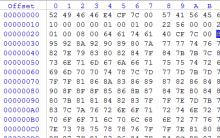









Financie v Exceli Pridanie chýbajúcich doplnkov do programu Microsoft Excel
Vytvorenie prehľadu „Príjmy remeselníkov“
Potrebujete ochrannú fóliu na váš tablet?
atribúty chkdsk. CHKDSK - čo to je? Nástroj CHKDSK. CHKDSK - ako bežať
Prečo Vodafone kráča v stopách MTS a zavádza regionalizáciu?